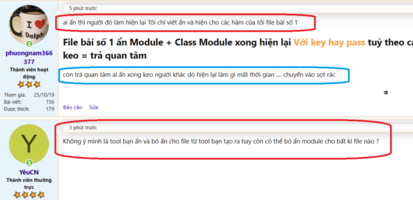phuongnam366377
Thành viên hoạt động



- Tham gia
- 25/10/19
- Bài viết
- 157
- Được thích
- 180
#  VbaTools – Bộ công cụ mở rộng cho VBA trong Excel
VbaTools – Bộ công cụ mở rộng cho VBA trong Excel
Bạn làm việc nhiều với **VBA trong Excel**?
Chắc hẳn đã từng gặp những tình huống: muốn **ẩn code**, muốn **khóa VBA Project**, hoặc bị lỗi **file tải về bị Windows chặn**…
Với **VbaTools (32-bit & 64-bit)**, bạn có thêm những tiện ích hỗ trợ giúp quản lý VBA Project trong Excel thuận tiện hơn.
---
## Ẩn và phục hồi Module/Class
* **HideVBAModules** – Ẩn toàn bộ Module & Class để bảo vệ mã nguồn.
* **RestoreVBAModules** – Phục hồi lại khi cần chỉnh sửa.
Thích hợp khi bạn phát hành file Excel cho người dùng mà không muốn họ xem code trực tiếp.
---
## ️ Khóa & Mở khóa VBA Project
* **LockVBAProject** – Tự động khóa VBAProject.
* **UnlockVBAProject** – Mở khóa dễ dàng khi bạn cần hiệu chỉnh.
Tiện cho việc phân phối ứng dụng Excel, tránh bị sao chép mã trái phép.
---
## Gỡ chặn File & Folder
* **UnblockFile** – Gỡ trạng thái *Blocked* khi mở file tải từ Internet.
* **UnblockFolder** – Gỡ chặn hàng loạt file trong một thư mục.
* ️ **UnblockFolderExt** – Gỡ chặn theo phần mở rộng (ví dụ: \*.xlsm, \*.xlam…).
Không còn cảnh mở file báo *Security Warning* phiền toái.
---
## Kiểm tra nguồn gốc file
* **GetFileSourceURL** – Xem file Excel được tải về từ đâu.
Hữu ích khi bạn muốn xác minh độ tin cậy của file.
---
## Ưu điểm nổi bật
 Hỗ trợ cả **Excel 32-bit và 64-bit**
Hỗ trợ cả **Excel 32-bit và 64-bit**
 Dễ dàng gọi trực tiếp từ **Excel VBA**
Dễ dàng gọi trực tiếp từ **Excel VBA**
 Giúp bảo vệ & xử lý VBA Project thuận tiện hơn
Giúp bảo vệ & xử lý VBA Project thuận tiện hơn
 Tiện lợi cho lập trình viên khi phát triển và phân phối ứng dụng Excel
Tiện lợi cho lập trình viên khi phát triển và phân phối ứng dụng Excel
---
## Ví dụ minh họa
 **Lưu ý quan trọng**
**Lưu ý quan trọng**
* Các tính năng trên chỉ áp dụng cho **Microsoft Excel (VBA)**.
* Nếu mở bằng **OpenOffice hoặc LibreOffice**, module và class có thể vẫn hiển thị vì những nền tảng đó không tuân theo cơ chế bảo mật VBA của Excel.
---
Với **VbaTools**, bạn có thêm **bộ công cụ hỗ trợ hữu ích** cho việc quản lý và triển khai ứng dụng VBA trong **Excel**.
---
### Ghi chú
 *Tài liệu được biên soạn với sự hỗ trợ từ ChatGPT.*
*Tài liệu được biên soạn với sự hỗ trợ từ ChatGPT.*
*Cùng ChatGPT viết nên tài liệu này.*
lâu lắm rồi không vào chơi nay rảnh úp cho ai cần thì sử dụng
giới thiệu kèm trên github.com

 github.com
github.com
Bạn làm việc nhiều với **VBA trong Excel**?
Chắc hẳn đã từng gặp những tình huống: muốn **ẩn code**, muốn **khóa VBA Project**, hoặc bị lỗi **file tải về bị Windows chặn**…
Với **VbaTools (32-bit & 64-bit)**, bạn có thêm những tiện ích hỗ trợ giúp quản lý VBA Project trong Excel thuận tiện hơn.
---
## Ẩn và phục hồi Module/Class
* **HideVBAModules** – Ẩn toàn bộ Module & Class để bảo vệ mã nguồn.
* **RestoreVBAModules** – Phục hồi lại khi cần chỉnh sửa.
Thích hợp khi bạn phát hành file Excel cho người dùng mà không muốn họ xem code trực tiếp.
---
## ️ Khóa & Mở khóa VBA Project
* **LockVBAProject** – Tự động khóa VBAProject.
* **UnlockVBAProject** – Mở khóa dễ dàng khi bạn cần hiệu chỉnh.
Tiện cho việc phân phối ứng dụng Excel, tránh bị sao chép mã trái phép.
---
## Gỡ chặn File & Folder
* **UnblockFile** – Gỡ trạng thái *Blocked* khi mở file tải từ Internet.
* **UnblockFolder** – Gỡ chặn hàng loạt file trong một thư mục.
* ️ **UnblockFolderExt** – Gỡ chặn theo phần mở rộng (ví dụ: \*.xlsm, \*.xlam…).
Không còn cảnh mở file báo *Security Warning* phiền toái.
---
## Kiểm tra nguồn gốc file
* **GetFileSourceURL** – Xem file Excel được tải về từ đâu.
Hữu ích khi bạn muốn xác minh độ tin cậy của file.
---
## Ưu điểm nổi bật
---
## Ví dụ minh họa
Mã:
Sub DemoVbaTools()
Dim f As String
f = "C:\Users\Admin\Desktop\Demo.xlsm"
' Ẩn Module
Call HideVBAModules(StrPtr(f), StrPtr("MyKey123"))
' Khóa Project
Call LockVBAProject(StrPtr(f))
' Gỡ chặn File
Call UnblockFile(StrPtr(f))
' Kiểm tra nguồn gốc
MsgBox GetFileSourceURL(f)
End Sub* Các tính năng trên chỉ áp dụng cho **Microsoft Excel (VBA)**.
* Nếu mở bằng **OpenOffice hoặc LibreOffice**, module và class có thể vẫn hiển thị vì những nền tảng đó không tuân theo cơ chế bảo mật VBA của Excel.
---
Với **VbaTools**, bạn có thêm **bộ công cụ hỗ trợ hữu ích** cho việc quản lý và triển khai ứng dụng VBA trong **Excel**.
---
### Ghi chú
*Cùng ChatGPT viết nên tài liệu này.*
lâu lắm rồi không vào chơi nay rảnh úp cho ai cần thì sử dụng
giới thiệu kèm trên github.com
GitHub - KieuManh366377/VbaTools-An-extended-toolkit-for-VBA-in-Excel: ✨ VbaTools
✨ VbaTools . Contribute to KieuManh366377/VbaTools-An-extended-toolkit-for-VBA-in-Excel development by creating an account on GitHub.
File đính kèm
Lần chỉnh sửa cuối: